Utilizzo delle impostazioni della privacy migliorate nell'aggiornamento di aprile di Windows 10 1803
Microsoft Windows 10 / / March 17, 2020
Ultimo aggiornamento il

Microsoft ha migliorato le impostazioni sulla privacy in Windows 10 a partire dall'aggiornamento Fall Creators. E c'è ancora più controllo in questa nuova versione.
Con ogni nuova versione di Windows 10, Microsoft continua a migliorare i controlli sulla privacy e consente un maggiore controllo su ciò che può o non può accedere ai dati memorizzati sul dispositivo. Ti dà anche accesso per rivedere ed eliminare i dati di telemetria che Microsoft raccoglie dal tuo dispositivo. Questo è un miglioramento importante poiché l'azienda offre nuove funzionalità come Sequenza temporale e condivisione nelle vicinanze. Ecco alcuni dei nuovi controlli sulla privacy che puoi gestire Windows 10 versione 1803.
Visualizzatore dati diagnostici
Diagnostic Data Viewer è un nuovo strumento che consente di visualizzare, cercare e filtrare i dati di telemetria e diagnostica dei PC raccolti da Microsoft. Vai a Impostazioni> Privacy> Diagnostica e feedback per gestire i dati diagnostici. È possibile scegliere tre diversi livelli di raccolta dati come Base o Completo. Offre inoltre la possibilità di eliminare tutti i dati di telemetria che sono stati raccolti. Per maggiori dettagli su come usarlo, leggi il nostro articolo su
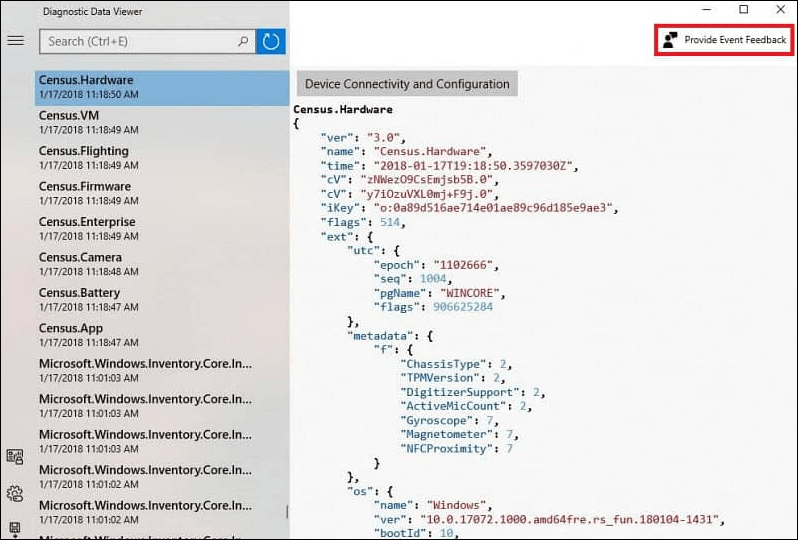
Imposta le autorizzazioni individuali per app e hardware
Questo è uno degli aspetti più importanti delle nuove impostazioni sulla privacy nel 1803. Impostare le autorizzazioni delle app nelle versioni precedenti di Windows 10 significava scavare a fondo nelle impostazioni di sistema. Ora puoi semplicemente andare a Impostazioni> App> App e funzionalità per visualizzare l'elenco delle app installate sul tuo sistema. Fare clic o toccare un'app dall'elenco e fare clic sul collegamento Opzioni avanzate.
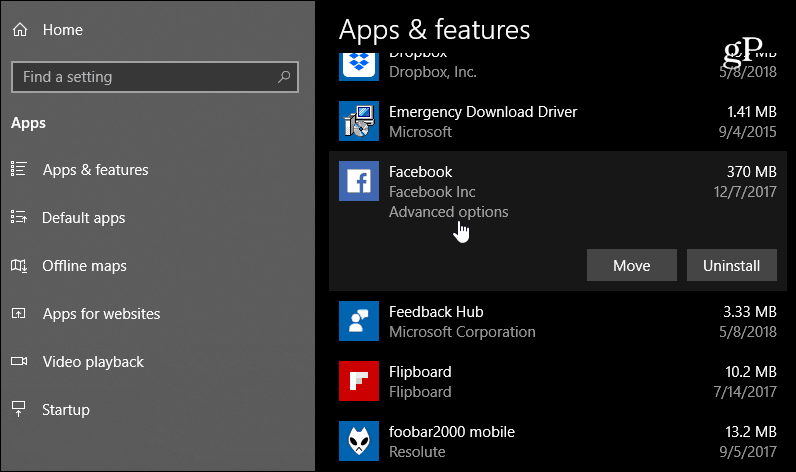
Lì puoi attivare o disattivare gli interruttori per gestire ciò a cui hanno accesso sul tuo sistema.
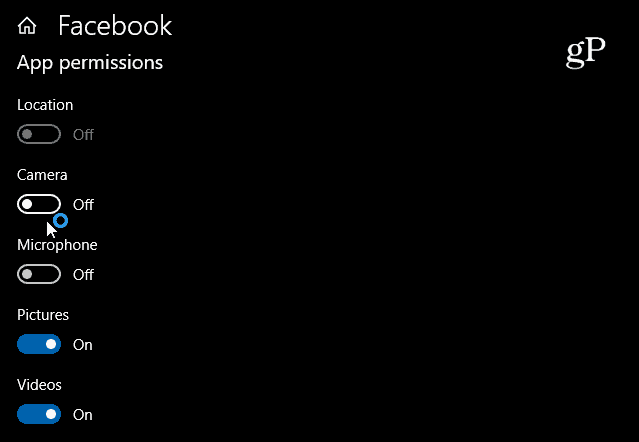
Puoi anche andare a impostazioni > Privacy> e in Autorizzazioni app puoi scegliere quali app possono accedere all'hardware come la videocamera, il microfono e la posizione. Ad esempio, forse vuoi che Skype abbia accesso al tuo microfono, ma non a Facebook.
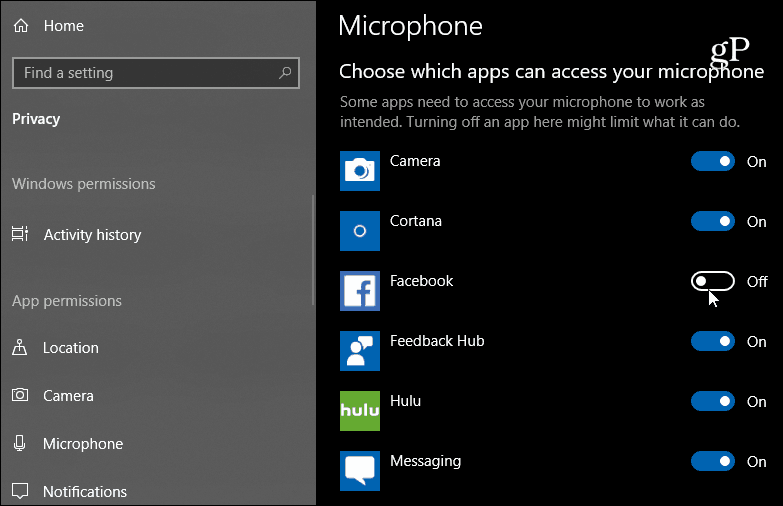
C'è più controllo anche su ciò che ha accesso al tuo account Microsoft. Nella sezione "Informazioni sull'account" è possibile selezionare quali app hanno accesso alle informazioni dell'account Microsoft.
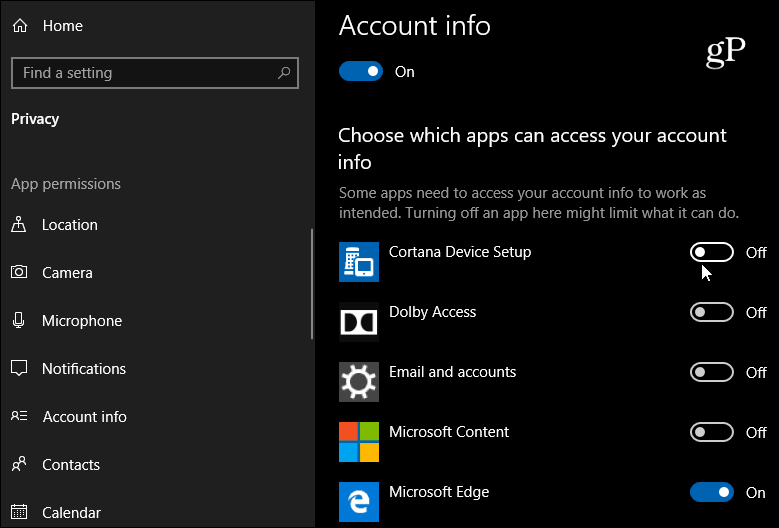
Questi sono solo alcuni esempi di cosa puoi gestire ora nella sezione Privacy dell'app Impostazioni. Una volta che inizi a scavare, troverai la possibilità di limitare l'accesso alla tua libreria di immagini, e-mail, documenti, video e persino al file system. Sebbene vi sia un maggiore controllo per negare l'accesso delle app ai dati sul tuo sistema, tieni presente che alcuni di essi potrebbero non funzionare correttamente. Tuttavia, se hai bisogno di qualcosa per accedere alla tua posizione, ad esempio, la cosa buona è che puoi permetterla mentre usi l'app e quindi disabilitarla quando hai finito.
